Acest lucru este posibil atunci când televizorul și computerul sunt conectate la aceeași rețea sau când sunt conectate direct. După aceea, tot ce rămâne este să lansați DLNA și să activați vizionarea filmului sau a fotografiei dorite. Acest lucru este destul de convenabil, deoarece este mult mai plăcut să arăți o companie mare de fotografii, videoclipuri sau să faci o prezentare pe un ecran mare.
Există multe programe diferite care vă permit să faceți acest lucru. Printre acestea, este adesea recomandat. Într-adevăr, această aplicație s-a arătat bine în practică. Prin urmare, în articolul de astăzi, vom arăta un exemplu de utilizare a acestui program special.
Acest server media de acasă este destul de versatil și capabil să ruleze un server DLNA care este compatibil cu orice televizor (și în general cu multe dispozitive, de exemplu, console de jocuri) capabil să funcționeze cu această tehnologie. Dacă televizorul este capabil să se conecteze fără fir sau are un conector pentru conectarea unui cablu de rețea, atunci este foarte probabil să accepte DLNA. În general, programul în sine are multe setări diferite, astfel încât aplicațiile standard pentru televizoare sunt mult inferioare acestuia.
Același articol de astăzi va fi util proprietarilor de televizoare de la aproape orice producător. La urma urmei, așa cum s-a menționat deja, un server media de acasă este un program terță parte cu o funcționalitate excelentă și capabilități largi, ceea ce îi permite să lucreze cu orice tehnică. De asemenea, este gratuit.
Astăzi vom lua în considerare în detaliu doar modalitățile de a deschide accesul pentru TV la folderele necesare de pe computer, instrucțiuni despre cum să creați un server și să vizionați filme cu acesta.
Pentru referință, acest exemplu folosește un televizor LG 32LN575U, un router ASUS RT-N13U și un laptop ASUS R56CM.
Stabilirea unei conexiuni între televizor și computer
După cum ați înțeles deja, pentru a putea viziona videoclipuri de pe un computer printr-un televizor, trebuie să stabiliți o conexiune între aceste două dispozitive. Dacă le aveți deja conectate între ele, atunci puteți sări peste acest pas și să treceți la următorul.
Ei bine, dacă televizorul nu este încă conectat la computer, atunci puteți face acest lucru printr-un router. Astfel, fără probleme inutile, puteți conecta televizorul în sine la computer prin Wi-Fi. Un alt televizor poate fi conectat cu ajutorul unui router. Cel mai important lucru este că ambele dispozitive funcționează cu același router.
În cazul în care nu există Wi-Fi acasă
Când nu aveți un router și, în consecință, nu există o rețea wireless acasă, puteți conecta televizorul la un laptop folosind direct un cablu de rețea.
Va arata asa:
Această metodă de conectare este destul de fiabilă, așa că nu ar trebui să existe probleme speciale aici. Dezavantajul este prezența unui cablu care conectează cele două dispozitive. Chiar dacă televizorul nu va vedea o astfel de conexiune, puteți reda fișiere multimedia prin programul Home Media Server.
Este posibil să fie realist să conectați un televizor la un computer. Dar încă nu am început să-l verificăm și să căutăm modalități de implementare a unui astfel de angajament. Cel mai probabil, puteți face acest lucru folosind laptopul ca router.
După ce am conectat computerul la televizor, trecem la setările pentru serverul DLNA.
Configurarea „Home Media Server”
Desigur, în primul rând, avem nevoie de programul în sine. Îl puteți descărca de pe resursa oficială https://www.homemediaserver.ru/index.htm și apoi îl puteți instala. Pe site-ul dezvoltatorului, faceți clic pe butonul de descărcare.
 După aceea, salvați arhiva cu programul pe computer. După aceea, trebuie despachetat. Va exista un fișier „de configurare”, rulați-l și urmați instrucțiunile pentru a instala aplicația. Când programul este instalat, comanda sa rapidă va apărea pe desktop. Porniți Home Media Server.
După aceea, salvați arhiva cu programul pe computer. După aceea, trebuie despachetat. Va exista un fișier „de configurare”, rulați-l și urmați instrucțiunile pentru a instala aplicația. Când programul este instalat, comanda sa rapidă va apărea pe desktop. Porniți Home Media Server.
Acum vom specifica în setări toate tipurile de fișiere media și foldere care vor fi disponibile pentru vizionare pe televizor. Intrăm în setări, în partea de sus a ferestrei programului există un buton corespunzător.
În fereastra de setări, accesați fila resurse media. Mai multe foldere standard cu muzică, imagini și videoclipuri vor fi deja indicate acolo. Aici putem adăuga propriile noastre și edita tipul de fișiere care vor fi afișate pe televizor.
 Pentru a nu scotoci prea mult în foldere în căutarea videoclipului sau a fotografiei dorite, este mai bine să deschideți accesul la discuri locale. Bifați caseta de lângă elementul corespunzător (sau asigurați-vă că este acolo).
Pentru a nu scotoci prea mult în foldere în căutarea videoclipului sau a fotografiei dorite, este mai bine să deschideți accesul la discuri locale. Bifați caseta de lângă elementul corespunzător (sau asigurați-vă că este acolo).
Activarea acestei opțiuni va oferi o oportunitate de a obține acces de la televizor la orice fișiere care se află pe toate unitățile locale.
 Pentru a adăuga directoare separate cu fișiere sau, de exemplu, un HDD extern, faceți clic pe butonul „Adăugați” din dreapta. Apoi găsiți folderul dorit sau dispozitivul extern și selectați-l.
Pentru a adăuga directoare separate cu fișiere sau, de exemplu, un HDD extern, faceți clic pe butonul „Adăugați” din dreapta. Apoi găsiți folderul dorit sau dispozitivul extern și selectați-l.
 Placa centrală afișează toate folderele la care are acces televizorul. Aceasta arată tipul de fișiere care pot fi vizualizate în aceste directoare. În general, aceasta este setarea de bază care este necesară pentru noi, dar programul are o mulțime de alți parametri utili care pot fi ajustați.
Placa centrală afișează toate folderele la care are acces televizorul. Aceasta arată tipul de fișiere care pot fi vizualizate în aceste directoare. În general, aceasta este setarea de bază care este necesară pentru noi, dar programul are o mulțime de alți parametri utili care pot fi ajustați.
După ce ați făcut totul, va trebui să salvați acești parametri. Faceți clic pe butonul „OK” și acceptați să scanați directoare.
 Programul va scana directoarele selectate pentru un timp. După aceea, puteți începe să lansați serverul DLNA. În meniul de sus, faceți clic pe butonul de pornire. Ar trebui să apară un mesaj care să arate că serverul a pornit cu succes.
Programul va scana directoarele selectate pentru un timp. După aceea, puteți începe să lansați serverul DLNA. În meniul de sus, faceți clic pe butonul de pornire. Ar trebui să apară un mesaj care să arate că serverul a pornit cu succes.
Aprindem televizorul și deschidem, pe computer, în program, fila cu dispozitive de redare. În colțul din dreapta, faceți clic pe butonul „Actualizare”. După aceea, televizorul ar trebui să apară în listă.
 Dacă acest lucru nu s-a întâmplat și Home Media Server nu găsește nimic și dispozitivele conectate nu sunt afișate pe televizor, atunci trebuie să verificați conexiunea în sine. Asigurați-vă că televizorul și computerul sunt conectate.
Dacă acest lucru nu s-a întâmplat și Home Media Server nu găsește nimic și dispozitivele conectate nu sunt afișate pe televizor, atunci trebuie să verificați conexiunea în sine. Asigurați-vă că televizorul și computerul sunt conectate.
În unele cazuri, programele antivirus și firewall-urile pot bloca serverul media. În acest caz, adăugați această aplicație la excepții și încercați din nou.
Dacă totul a fost găsit cu succes, puteți începe să vizualizați fișierele media. Vom începe cu fotografii. În meniul de sus, selectați tipul de fișier dorit, în acest caz este o fotografie.
În plus, în partea centrală a ferestrei, puteți selecta directorul dorit și puteți găsi fișiere potrivite în el. Când fotografia dorită este selectată, faceți clic dreapta pe ea și treceți cu mouse-ul peste linia „Redați pe” și apoi selectați televizorul.
 Această fotografie va apărea instantaneu pe ecranul televizorului.
Această fotografie va apărea instantaneu pe ecranul televizorului.
 În același mod, puteți porni și reda videoclipuri și muzică. Acesta este doar o modalitate de a reda fișiere lansându-le de pe un server media. Dar această metodă nu este foarte confortabilă. În multe cazuri, este mult mai convenabil să cauți fișierele pe care le dorești chiar pe televizor și apoi să le lansezi.
În același mod, puteți porni și reda videoclipuri și muzică. Acesta este doar o modalitate de a reda fișiere lansându-le de pe un server media. Dar această metodă nu este foarte confortabilă. În multe cazuri, este mult mai convenabil să cauți fișierele pe care le dorești chiar pe televizor și apoi să le lansezi.
Apropo, dacă închideți fereastra unui program care rulează, acesta va fi ascuns în panoul de notificări.
 Dar serverul în sine nu se va opri și va continua să funcționeze.
Dar serverul în sine nu se va opri și va continua să funcționeze.
Deschiderea fișierelor prin televizor
După ce serverul este pornit, ne întoarcem la televizor.
De obicei, televizoarele au un program special care vă permite să lucrați cu un server DLNA. În cazul nostru, așa este Împărțire deșteaptă... Dar poate, în alte exemple, ar putea fi un program complet diferit.
Dacă aveți un televizor ca în cazul nostru (LG), atunci trebuie să mergeți la meniul Smart TV (apăsați butonul albastru de pe telecomandă) și apoi să găsiți și să lansați Smart Share. Adevărat, dacă, dar acceptă tehnologia DLNA, atunci totul poate fi complet diferit.
 Deschideți fila pentru dispozitivele conectate. Serverul care rulează pe computer ar trebui să fie afișat acolo.
Deschideți fila pentru dispozitivele conectate. Serverul care rulează pe computer ar trebui să fie afișat acolo.
Toate dispozitivele care au modul DLNA au fost testate în prealabil și au un autocolant corespunzător pe carcasă.
De asemenea, este necesar să aveți o descriere a tipului de conținut suportat, există un server DLNA, o imprimantă sau un player, adică modulul vă permite să transferați un anumit tip de conținut - imagini, semnale, sunet.
Toate aceste dispozitive pot fi conectate liber între ele, în funcție de scop, tehnica are propria sa clasă. Clasele pot fi distinse după cum urmează:
- Servere media digitale. Această categorie include dispozitivele de stocare, cum ar fi telefoanele mobile.
- Playere media digitale. Aceasta include dispozitivele care pot primi și reda conținut digital. De exemplu, un televizor care poate reda muzică și sunet de pe alt dispozitiv.
Cum se creează o rețea de domiciliu
Schema de rețea de domiciliu DLNA este similară cu schema de transfer de date prin Internet.
El este cel care asigură conectarea dispozitivelor între ele. Pentru a vă configura rețeaua de domiciliu, aveți nevoie de următoarele:
- TV pentru redare.
- Server media pentru stocarea datelor, telefon sau laptop.
- Router - folosit pentru a oferi o conexiune între dispozitivele care transmit și cele care primesc.
- Sunt necesare cabluri sau adaptoare fără fir pentru a conecta DLNA la rețea.
- Adaptoare Powerline - vă vor permite să distribuiți Internetul prin rețea.


Primul lucru de făcut este să conectați dispozitivul media de redare la router.
Există mai multe modalități de a face acest lucru - conectarea prin sursa de alimentare, prin cablu sau printr-un pod wireless.
- Conectarea dispozitivului media cu o priză electrică este o modalitate excelentă de a configura o rețea în întreaga casă. Pentru aceasta se folosește electricitate obișnuită, nu sunt necesare cabluri. Pentru configurare, doar adaptorul Powerline este util.
Tot ceea ce este necesar este pur și simplu să conectați televizorul la rețea prin adaptor și rețeaua de acasă DLNA va începe să funcționeze. - Dacă routerul și televizorul sunt aproape unul de celălalt, cel mai bine este să utilizați o conexiune prin cablu. Cablul Ethernet se conectează la televizor și la portul routerului.
- Crearea unui grup media folosind un bridge wireless este adecvată atunci când televizorul este situat departe de router. Podul poate fi conectat la un televizor printr-un cablu și la un router printr-o rețea wireless.
Sfat: solutia optima in orice caz este conexiunea electrica.
Următoarea etapă de configurare este conectarea altor dispozitive DLNA la router.
După conectarea la televizor, puteți conecta orice server DLNA la rețea - laptop, telefon, tabletă.
Dar dacă acest lucru nu este posibil, le puteți conecta folosind metodele de mai sus.
Astfel, televizorul va putea „vedea” dispozitivele și va putea reda conținutul.

Configurarea dispozitivelor DLNA HomeGroup
Pentru ca televizorul să recunoască conținutul, trebuie configurate dispozitivele grupului media. Pentru laptop și tabletă, va trebui să instalați un software special.
Aceste programe pot fi:
- Windows Media Player 11 sau 12.
- VAIO Media Server (pentru Sony TV).
- AllShare pentru Samsung.
- LG Smart Share.
- Home Media Server.
Grupului trebuie să li se permită accesul la laptop, acest lucru se poate face în setările software prin activarea schimbului de media.
Acestea pot fi fișiere muzicale, imagini sau videoclipuri. De obicei, este creată o bibliotecă sau o listă pe care dispozitivul media o poate reda mai târziu.

Nu orice smartphone poate fi conectat la un grup DLNA. Dar cei care au această caracteristică se conectează prin Wi-F la un router wireless.
Sfat: pentru ca rețeaua să funcționeze, trebuie efectuat următorul algoritm:
- Wi-Fi trebuie inclus în lista de favorite și setat la conexiune automată.
- Dezactivați modul de economisire a energiei.
- Activați partajarea fișierelor.
DLNA - permite dispozitivelor compatibile precum computer, televizor, laptop, telefon, tabletă să transmită, să primească sau să reda diverse fișiere de conținut media. Funcția oferă oportunități extraordinare pentru redarea conținutului media. Un fișier video descărcat pe un computer poate fi vizionat pe un televizor, iar muzica descărcată pe un telefon poate fi ascultată pe un sistem audio. Este foarte confortabil. Trebuie doar să creați o rețea DLNA.
Cum se creează o rețea DLNA
Există multe programe pentru configurarea rețelei DLNA de acasă, dar puteți utiliza doar instrumentele Windows native.
Instalare pe Windows 7:
- Accesați meniul „Start” și selectați „Panou de control”.
Meniul „Start” este situat în colțul din stânga jos al monitorului, în el trebuie să selectați elementul „Panou de control”
- În fila „Toate elementele panoului de control” există un element „Grup de acasă”, faceți clic pe el.
În fila „Panou de control”, selectați elementul „Grup de acasă”, acesta este indicat de o săgeată roșie
- Se va deschide o nouă fereastră, în care accesați fila „Modificați setările avansate de partajare”.
Elementul „Modificați opțiunile avansate de partajare” se află în fila „Grup de domiciliu”.
- Verificați conexiunea tuturor articolelor.
Toate elementele din fila „Modificați opțiunile avansate de partajare” trebuie să fie în poziția activă
- Reveniți la fereastra „Grup de domiciliu” în partea de jos a ferestrei, există un element „Creați un grup de domiciliu”, faceți clic pe el cu mouse-ul.
Butonul New HomeGroup se află în partea de jos a ferestrei HomeGroup
- În fereastra următoare, introduceți numele cu care ați venit pentru serverul DLNA și faceți clic pe butonul OK.
În fereastra Opțiuni de streaming media, introduceți numele serverului și faceți clic pe OK
- Notați parola care apare în fereastră, o puteți imprima (va fi necesară când adăugați alte dispozitive la grupul de acasă), faceți clic pe „Finish”.
Parola care apare în fereastră trebuie notă sau tipărită
- În fereastra Homegroup, faceți clic pe Select Media Streaming Options.
În fereastra „Grup de domiciliu”, selectați „Selectați opțiunile de streaming media”
- Va apărea o fereastră de server media, în care trebuie să marcați tipurile de conținut pentru care va fi deschis accesul public.
În fereastra serverului media, este necesar să marcați tipurile de conținut care vor fi disponibile pentru grupul de acasă
- Faceți clic pe „Următorul”.
Server DLNA Windows 7 conectat. Pe fila „Computer”, va apărea pictograma „Rețea”, făcând clic pe ea, puteți vedea toate dispozitivele conectate. După selectarea dispozitivului dorit, faceți clic pe el. Toate fișierele de conținut media disponibile se vor deschide în fereastra playerului media, ele pot fi vizualizate și transferate pe alte dispozitive.
Pe Windows 10 totul este mai simplu, aici nu este necesar să creați un „Homegroup”.
Instalare pe Windows 10:
- În fereastra „Căutare” a panoului de control, tastați „Opțiuni de streaming media”, deschideți acest element.
În caseta de căutare, tastați „Opțiuni de streaming media”
- În fila deschisă, faceți clic pe elementul „Activați media streaming”.
În fereastra Opțiuni de streaming media, activați fluxul media
- În fila următoare, în elementul „Nume bibliotecă media”, scrieți numele serverului dvs. DLNA, faceți clic pe OK.
În fereastra „Activați media streaming”, trebuie să introduceți numele viitoarei biblioteci media
Notați parola pe care ați creat-o și faceți clic pe Terminare.
După efectuarea setărilor, de pe dispozitivele din rețeaua dvs. de domiciliu, puteți accesa fișierele de conținut media conținute în folderele computerului, le puteți vizualiza și reda.
Echipament pentru construirea unei rețele de acasă cu DLNA
Pentru a crea o rețea DLNA, veți avea nevoie de un computer sau laptop cu un server media configurat pe el. Folosind o conexiune Wi-fi cu fir sau fără fir, se conectează la un router, care, la rândul său, transmite un semnal către alte dispozitive.
Rețeaua DLNA vă transformă casa într-un centru media
Astfel de dispozitive pot fi: televizoare, laptopuri, tablete, telefoane, aparate stereo. Dacă nu există un router, distribuția semnalului poate fi configurată direct de pe computer, dar în acest caz, computerul va avea nevoie de un adaptor Wi-Fi. Principiul construirii unei rețele DLNA de acasă, cum ar fi Internetul.
Ca urmare, veți avea nevoie de:
- calculator sau laptop;
- router sau adaptor wi-fi;
- cel puțin un alt dispozitiv compatibil DLNA.
Este mai bine să conectați televizorul la computer cu o conexiune prin cablu. Comunicarea fără fir este convenabilă și modernă, dar atunci când vizualizați fișiere puternice de conținut media, este posibil să pierdeți date de streaming și, ca urmare, funcționarea defectuoasă a televizorului.
Conectarea unui televizor DLNA la un router wi-fi
Puteți conecta un televizor la rețeaua DLNA de acasă, acest pas va face posibilă utilizarea completă a serverului instalat. În primul rând, televizorul trebuie să fie conectat la un router Wi-fi. Acest lucru se poate face într-unul din două moduri.
Este suficient doar să conectați televizorul și routerul cu un cablu de internet cu conectori LAN:

Locația mufelor LAN pe diferite modele de televizor este diferită, dar acestea sunt semnate peste tot și nu pot fi confundate cu ieșirile în alte scopuri.
Puteți conecta televizorul la router printr-o rețea wireless wi-fi. Televizoarele mai noi au de obicei un adaptor încorporat. Dacă modelul este mai vechi, va trebui să utilizați un adaptor wi-fi extern. Trebuie introdus în conectorul usb al televizorului, în timp ce sistemul însuși îl va detecta și îl va porni.
Adaptorul Wi-Fi trebuie conectat la televizor prin portul USB
- Ridicați telecomanda televizorului, apăsați tasta Meniu.
- În meniul care se deschide, faceți clic pe „Rețea”, apoi pe „Setări de rețea” și selectați „Wireless (general)”.
- În lista care se deschide, selectați-l pe al dvs. și faceți clic pe „Următorul”.
- În fereastra care se deschide, introduceți parola pentru rețeaua dvs. de domiciliu.
- Dacă totul este făcut corect, conexiunea va fi stabilită.
Adăugarea altor dispozitive compatibile DLNA în rețeaua dvs. de domiciliu
După configurarea serverului DLNA pe computer, puteți conecta alte dispozitive la routerul wi-fi. Conectarea la o rețea de domiciliu, eventual printr-o conexiune wireless și printr-un cablu.
Laptop sau alt PC
Pentru a adăuga un laptop la rețeaua dvs. de acasă, trebuie să configurați conexiunea acestuia la router. În cazul unei conexiuni prin cablu, este suficient să conectați conectorii LAN ai acesteia și routerul. Când vă conectați fără fir, trebuie să acordați atenție colțului din dreapta jos al monitorului. Acolo veți găsi o pictogramă sub formă de bastoane gri de diferite înălțimi.
Pictograma de pe panou indică faptul că la momentul dat laptopul este deconectat de la rețeaua wi-fi
Făcând clic pe el, veți accesa meniul de setări de conexiune la rețea, toate rețelele cu posibilitatea de a se conecta sunt afișate aici. Selectați rețeaua dorită, faceți clic cu mouse-ul.
Rețeaua Wi-Fi dorită este conectată în fila „Centrul de partajare”.
Dacă rețeaua nu are o parolă, conexiunea se va face automat. În caz contrar, va apărea o fereastră în care trebuie să introduceți parola.
Introduceți parola rețelei de domiciliu și faceți clic pe „Terminat”.
Video: cum să conectați un laptop la o rețea wi-fi
Înainte de a putea transfera conținut media pe alte dispozitive, trebuie să configurați setările serverului media.
Pentru a adăuga un laptop la rețeaua de acasă, aveți nevoie de:

Media Player
Pentru a vă integra playerul media în rețeaua dvs. de acasă, pur și simplu conectați-l la router. Playerul conectează automat resursele DLNA găsite. Este suficient să deschideți accesul partajat la foldere pentru dispozitivele din grupul de acasă pe dispozitivul care acționează ca un server media.
Configurare DLNA pe televizor
Televizoarele conectate la rețeaua de domiciliu găsesc serverul și folderele cu conținut permis într-o ordine automată. Pe televizoarele LG, folderele serverelor media disponibile apar alături de programe și funcții preinstalate.
Există multe programe alternative pentru crearea unui server media. Televizorul LG vine cu un CD cu un program numit Smart Share, care poate fi descărcat și de pe Internet. Acest program vă permite să creați un server media fără a utiliza instrumentele Windows. Este suficient să îl descărcați pe computer, să faceți clic pe comanda rapidă de lansare a acestuia și să așteptați finalizarea instalării.
Pe bara de programe și conexiune a televizorului apare un folder cu sigla Smart Share. Pe computer, în fereastra de setări a programului, puteți aloca foldere pentru redarea conținutului. Puteți vizualiza fotografiile și videoclipurile din aceste dosare pe televizor.
Smart Share este un program bun pentru cei cărora le este prea lene să sape în setările Windows. Încarcă sistemul destul de greu. Chiar și cu televizorul oprit, pe un computer slab, prezența acestuia se simte. Din anumite motive, nu actualizează întotdeauna folderul cu fișierele adăugate. Uneori trebuie să o faci manual. Este mai bine să configurați un server normal folosind Windows.
Există un program universal care vă permite să conectați orice televizor compatibil DLNA la computer. Se numește Home Media Server.
Video: instrucțiuni pentru instalarea și configurarea programului Home Media Server
Utilizarea DLNA pe sistemul de operare Android
Pentru a utiliza un dispozitiv Android, în primul rând, trebuie să îl conectați la router:
- Pentru a face acest lucru, introduceți setările și comutați glisorul conexiunii wi-fi în poziția „pornit”.
Când funcția wi-fi este activată, glisorul este în poziția „pornit”.
- Apoi, trebuie să accesați setările wi-fi.
- Veți vedea o listă de rețele disponibile în prezent.
În setările dispozitivului wi-fi pe sistemul de operare Android, selectați rețeaua dorită
- Alegeți-l pe cel de care aveți nevoie și introduceți parola rețelei.
- După un timp, va avea loc o conexiune.
În setările wi-fi, puteți vedea informații despre rețeaua la care dispozitivul este conectat la sistemul de operare Android
Dispozitivele de pe sistemul de operare Android au o funcționalitate excelentă, cu ajutorul lor nu numai că puteți vizualiza fișiere cu conținut media, ci vă permite și să le transferați pe alte dispozitive. Pe Play Store, puteți descărca un program care va extinde foarte mult capacitățile smartphone-ului sau tabletei dvs. Se numește server DLNA.
Descărcați programul și instalați-l pe telefon, apoi faceți următorii pași:
- Accesați programul și faceți clic pe „Add> DLNA Server”, astfel veți crea un server DLNA.
Programul vă va ajuta să creați un server pe dispozitivul dvs. Android
- În fila următoare, setați numele serverului în elementul Nume server, elementul de port rămâne implicit.
În elementul Nume server, trebuie să setați un nume pentru server
- Accesați fila Rădăcini, selectați și atribuiți un folder cu conținut de vizualizat.
Mergând la meniul TV, veți găsi un nou server media creat pe un dispozitiv cu sistem de operare Android
Video-ul încetinește și alte probleme
Uneori interferențele enervante și defecțiunile interferează cu vizionarea filmelor preferate, nu vă permit să apreciați toate beneficiile utilizării rețelei DLNA. Pentru posibile probleme și soluții, consultați tabelul furnizat.
Tabel: erori care apar la redarea conținutului media și metode de eliminare a acestora
| № | Erori și defecțiuni. | Motive care cauzează erori și defecțiuni. | Soluție posibilă. |
| 1 | Dispozitivele nu pot găsi rețeaua. | este posibil ca routerul wi-fi să fi funcționat defectuos. | Încercați să reporniți routerul Wi-Fi. |
| 2 | Rată lentă de transfer de date cu conexiune prin cablu. | Cablu deteriorat sau atașare slabă în conectorii LAN. | Verificați integritatea cablului și etanșeitatea acestuia în conectori. |
| 3 | Serverul media este indisponibil. | Erori în funcționarea serverului media. | Reporniți serverul media. |
| 4 | Dispozitivul media nu este disponibil. | Erori în funcționarea dispozitivului media. | Reporniți dispozitivul media. |
| 5 | Videoclipul încetinește. | Rată de transfer de date insuficientă pentru vizionarea unui film. | Opriți vizionarea filmului temporar pentru a descărca suficiente date pentru vizionare. |
| 6 | Sistemul nu mai vizionează filme indică motivul - spațiu insuficient pe disc. | Spațiu insuficient pentru stocarea fișierelor temporare. | Alegeți un videoclip de calitate inferioară cu o dimensiune mai mică a cadrului. |
| 7 | Apare un mesaj - formatul filmului nu este acceptat de dispozitivul media. | Dispozitivul media nu acceptă acest format de film. | Găsiți un film acceptat. |
Adesea, motivul frânării televizorului atunci când vizionați filme sunt mici detalii ușor de îndepărtat. Motivul principal constă în funcționarea instabilă a serverului media. Efectuați periodic optimizarea și curățarea sistemului pentru funcționarea normală. Nu supraîncărcați computerul programe inutile.
Oricine poate personaliza dispozitivele de acasă compatibile cu DLNA. Nu este greu deloc. Un televizor conectat la o rețea de acasă ia un al doilea vânt. După ce ați petrecut o jumătate de oră conectându-vă la rețeaua DLNA, puteți vizualiza orice conținut de pe dispozitivele dvs. pe ecranul mare. Filme, fotografii, clipuri video realizate pe telefon, acum toate acestea pot fi vizionate prin simpla apasare a cateva butoane.
În acest articol, vom analiza cum să vă configurați serverul DLNA pe Windows folosind programul Home Media Server (HMS) ca exemplu.
În zilele noastre, se cere din ce în ce mai des să existe un server DLNA în rețeaua de acasă, deoarece majoritatea televizoarelor moderne nu acceptă protocoale de transfer de date precum SMB sau NFS, ci funcționează doar prin DLNA.
Ce este DLNA?
DLNA (English Digital Living Network Alliance) este un set de standarde care permit dispozitivelor compatibile să transmită și să primească diferite conținut media (imagini, muzică, video) printr-o rețea de domiciliu, precum și să-l afișeze în timp real. Adică, o tehnologie pentru conectarea computerelor de acasă, telefoanelor mobile, laptopurilor și electronicelor de larg consum într-o singură rețea digitală. Dispozitivele care acceptă specificația DLNA pot fi configurate și conectate în rețea automat la cererea utilizatorului. (Sursa - Wikipedia)
Instalare DLNA Home Media Server (HMS).
Instalarea HMS este foarte simplă, dar vom explica în continuare în detaliu cum funcționează.
Mai întâi trebuie să descărcați programul de instalare. La momentul scrierii acestui articol, site-ul oficial era oprit. Și nu a funcționat cu o lună înainte, așa că mai jos voi da un link pentru a descărca cea mai recentă versiune de HMS de pe serverul nostru:
(47,2 MB)
Să începem cu instalarea.
Rulați programul de instalare:
Aici ni se cere să selectăm un director în care fișierele de instalare vor fi despachetate. Selectați directorul și apăsați butonul " A executa". După despachetare, instalarea va începe automat.
Atenție: fișierele despachetate nu sunt șterse automat după instalarea programului, vă sfătuiesc să le ștergeți manual după finalizarea instalării
După despachetare, instalarea programului începe automat:

Nu există multe setări aici. În această fereastră, selectați directorul în care va fi instalat programul Home Media Server (HMS) și „Grupul de programe” - numele folderului din meniul „Start”.
După ce ați selectat folderul de instalare și numele folderului din meniul „Start”, tot ce rămâne este să bifați caseta „creați o comandă rapidă pentru a lansa programul pe desktop”, dacă este necesar și apăsați butonul „ Instalare«.
La sfârșitul instalării, care durează mai puțin de un minut ( depinde de echipamentul tău), ni se oferă să lansăm imediat programul Home Media Server (HMS).
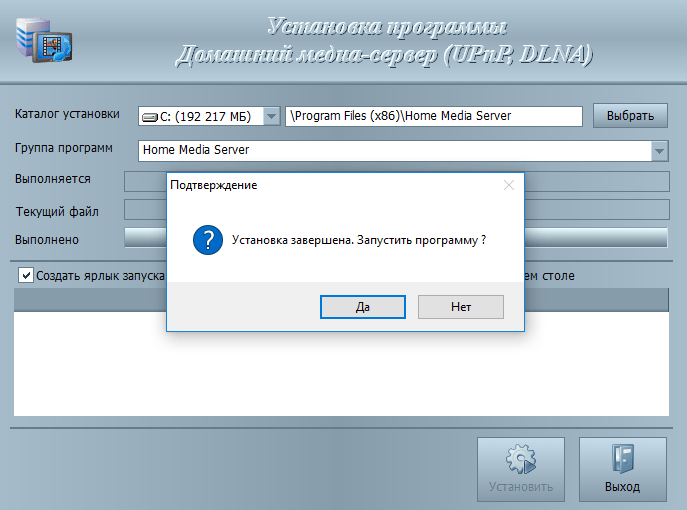
Acest lucru finalizează instalarea programului.
Configurare inițială DLNA Home Media Server (HMS).
Deci, avem un server DLNA proaspăt instalat, să-l lansăm și să vedem ce ne oferă să configuram mai întâi, precum și să facem câteva setări utile. Să începem.
După prima lansare a programului, vedem fereastra de setări inițiale.

În această fereastră, ni se cere să selectăm un dispozitiv către care va fi difuzat conținutul media. Există multe șabloane pe listă.

Dacă nu ați găsit propriul dispozitiv sau un dispozitiv similar cu al dvs., atunci puteți părăsi dispozitivul DLNA standard, așa cum a arătat practica, acest lucru nu afectează în mare măsură nimic. După ce ai ales, mergi mai departe.

Și apoi ne apare în fața ochilor o alegere de foldere, din care vom prelua conținut media. Puteți selecta foldere cu conținutul dvs. media acum sau le puteți adăuga în continuare. Vom vedea mai jos cum să facem acest lucru. După selectarea folderelor, apăsați butonul " Gata«.

După setările inițiale, ni se oferă să facem o copie de rezervă a setărilor, cache-ul de imagini, baza de date și să setăm un program de backup automat. Nu ne vom opri acum asupra acestui lucru în detaliu și vom merge mai departe. Pentru a face acest lucru, apăsați butonul " Închide«.
După aceea, în fața noastră apare fereastra principală a programului. Să trecem la mai multe setări „importante” simultan.

În stânga sunt tipurile de setări, în dreapta sunt setări specifice.

Să mergem direct la setari aditionaleși configurați încărcarea automată a serverului DLNA cu computerul pornit.
Pentru a face acest lucru, selectați elementele 2 și 3.

Acum să trecem la „ Server„Și scrieți numele serverului nostru DLNA. După cum vom vedea pe net.

După schimbarea numelui, trebuie să adăugați foldere cu conținut media (dacă nu ați făcut acest lucru în „configurarea inițială” sau ați decis să adăugați mai multe foldere. Totul este simplu. Apăsați tasta „ Adăuga»(2) și selectați folderul pe care doriți să îl adăugați. După aceea, trebuie să " Scanează»(3) astfel încât fișierele din folderul / folderele să ajungă la server.

Dacă ați făcut totul corect, atunci fișierele dvs. ar trebui să apară în partea dreaptă (așa cum este evidențiat cu galben în captură de ecran).
Dacă aveți fișierele acolo, atunci avem deja destule. Lansați și utilizați. Totul este foarte simplu aici - apăsăm butonul " Alerga«.
Dacă aveți Windows Firewall activat, sistemul vă va întreba dacă îi permiteți accesul la rețea. Alegeți care să permiteți accesul și faceți clic pe „ Permite accesul«.

Concluzie
Am instalat programul Home Media Server (HMS) sau, mai simplu, am configurat un server DLNA pe sistemul de operare Windows.
Rămâne doar să pornești dispozitivul de redare (TV, media set-top box, telefon mobil etc.) și să verificăm dacă dispozitivul nostru este în rețea și dacă conține fișierele de care avem nevoie.
Sperăm că acest articol v-a ajutat. Dacă ceva nu funcționează pentru dvs. sau aveți întrebări - scrieți comentarii, vom încerca să vă ajutăm.
Un server media este o soluție excelentă pentru proprietarii de rețele de computere de acasă, în structura cărora ar trebui să fie utilizate simultan mai multe dispozitive - SMART-TV-uri, gadgeturi mobile, precum și PC-uri și laptop-uri. Cum se creează un server media acasă funcțional? Ce tip de program pot folosi pentru asta?
Ce este un Home Media Server?
Mulți utilizatori ruși accesează internetul printr-un router Wi-Fi. Acest dispozitiv vă permite să conectați simultan mai multe dispozitive la rețea deodată. Acestea pot fi laptopuri, tablete sau, de exemplu, televizoare inteligente. Capacitățile rețelelor wireless vă permit să creați un adevărat server media acasă - pentru televizor, laptop și orice alt dispozitiv compatibil Wi-Fi. Ce functii ar trebui sa aiba? De exemplu, un server poate distribui resurse media între diferite dispozitive - fișiere video, muzică, fotografii. Cealaltă funcție utilă a acesteia este de a oferi acces partajat al dispozitivelor la serviciile online, de exemplu, la IPTV.
De ce să construiești un server media acasă?
Care este scopul utilizatorilor care creează servere media acasă? De obicei, acest lucru se datorează dorinței de a organiza un mod mai convenabil și mai eficient de a lucra cu conținut media prin mai multe dispozitive. Dacă, de exemplu, o persoană dorește să vizioneze un film folosind Smart TV, atunci fără un server media de tipul adecvat, acest lucru se poate face doar accesând online, unde va trebui să căutați fișierul dorit pentru o lungă perioadă de timp, sau printr-un mediu extern - o unitate flash USB sau un hard disk. În al doilea caz, nu este întotdeauna convenabil să transferați media de la un dispozitiv la altul. Dar dacă aveți un server media, puteți plasa fișierele necesare pe el și le puteți rula de pe televizor, precum și de pe alte dispozitive, în orice moment.
Serverul media de acasă poate funcționa și offline într-o serie de configurații. Acest lucru este util dacă accesul la Internet nu este disponibil dintr-un motiv oarecare. Chiar și în acest caz, utilizatorii rețelei de domiciliu vor putea probabil să se distreze vizionand fișiere video, fotografii și ascultând muzică disponibilă pe server.
Cât de dificil este să creezi un server media acasă? Configurarea unui astfel de sistem - care sunt nuanțele acestuia? Totul depinde de ce funcții dorește utilizatorul să vadă în sistemul de distribuție a conținutului media de acasă. Când vine vorba de capabilități de bază, cum ar fi partajarea fișierelor multimedia comune, structura serverului nu este prea complexă. Există multe tipuri diferite de software care permit unui utilizator care are puțină experiență în lucrul cu rețelele locale de calculatoare să creeze un sistem adecvat. Dacă trebuie să creați un server media pentru un televizor, atunci posibilitățile unor astfel de soluții sunt aproape întotdeauna suficiente. De obicei, un televizor nu poate recunoaște la fel de multe tipuri de fișiere ca un computer, ci doar acelea care aparțin celor mai comune standarde media.
Dar dacă întrebarea este despre cum să configurați un server media de acasă nu numai pentru partajarea conținutului, ci, să zicem, și pentru a vă asigura că dispozitivele merg online sau la resursele Internet TV, atunci va fi necesară o muncă mai complexă. Capacitățile acelor tipuri de software care sunt adaptate pentru utilizatorii fără experiență pot să nu fie suficiente.
Metode de creare a serverului
Care sunt modalitățile de a crea un server media acasă? Una dintre cele mai avansate din punct de vedere tehnologic este achiziționarea unei unități de sistem separate care îndeplinește funcțiile corespunzătoare. Performanța sa nu trebuie să fie ridicată, deoarece ar trebui să deservească nu sute de mii de utilizatori, cum este cazul serverelor de internet, ci mai multe dispozitive din rețeaua de domiciliu. Prin urmare, nu vor fi necesare investiții mari în echipamente. La ce ar trebui să acordați atenție este performanța hard disk-ului unității de sistem. Este de dorit ca componenta hardware corespunzătoare să aibă suficient volum și viteză de rotație pentru a face față sarcinii. Hard disk-ul va fi supus unor sarcini semnificative în timpul funcționării sistemului.
Unde să găsești serverul media de acasă? Este necesar să găsiți un loc în apartament în care blocul de server să poată funcționa constant și să nu interfereze cu nimeni. Este recomandabil să conectați serverul la o sursă de Internet - de exemplu, un router Wi-Fi - folosind un fir, deoarece probabil va trebui să utilizați puterea maximă a canalului de lățime de bandă - acest lucru este uneori dificil de făcut fără fir, deoarece există este interferență.
Parte software server
În multe cazuri, sistemul de operare optim cu care poți organiza un server capabil să acumuleze resurse media utilizatorilor este Linux Ubuntu. Acest sistem de operare se caracterizează prin stabilitate. Cu toate acestea, pentru a rula un server media acasă folosind Ubuntu, configurarea va fi destul de complexă, iar utilizatorul va trebui să aibă multă experiență cu astfel de platforme. Dar dacă o persoană are abilitățile adecvate, atunci va putea profita de toate avantajele unei astfel de scheme.

Capacitățile sistemului de operare Ubuntu vă permit să creați un server funcțional cu care puteți organiza partajarea online de pe diferite dispozitive, puteți crea un spațiu de stocare pentru fișiere și, de asemenea, puteți utiliza standardele DLNA. Un server media de acasă bazat pe Ubuntu vă va permite să vă conectați la Internet nu numai computere, ci și diverse dispozitive mobile și chiar unele tipuri de electrocasnice care acceptă funcția corespunzătoare.
Dacă utilizatorul nu are suficientă experiență pentru a lucra cu Ubuntu, atunci poate încerca să folosească soluții populare pentru Windows. Acestea includ programul Home Media Server sau Home Media Server. Are suficiente capacități pentru a satisface nevoile majorității proprietarilor de rețele de acasă. Deci, folosindu-l, puteți organiza partajarea fișierelor, IPTV, puteți utiliza podcasturi pentru un server media de acasă. Puteți descărca programul HMS de pe homemediaserver.ru. Odată ce am descărcat și instalat acest tip de software, putem crea un server media acasă. Poate fi configurat folosind următorul algoritm.
Configurarea serverului prin HMS
Porniți programul HMS, apoi selectați butonul „Setări”. După - o secțiune numită „Resurse media”. Apoi accesați pagina „Lista directoare” și faceți clic pe „Adăugați”. După aceea, folosind interfața Windows, puteți muta folderele necesare în fereastra principală a programului.
Programul HMS se caracterizează printr-un grad destul de ridicat de automatizare a muncii. În general, utilizatorul nu trebuie să facă modificări semnificative la setările acestui software. Dar uneori poate fi necesar, de exemplu, dacă sistemul nu va funcționa dintr-un motiv oarecare. Vom lua în considerare posibilele motive pentru funcționarea incorectă a serverului puțin mai târziu.
Odată ce fișierele sunt încărcate, faceți clic pe „Run” în fereastra principală HMS. Dacă serverul pornește, atunci totul este în ordine. Poate fi oprit sau repornit dacă este necesar. După aceea, puteți începe să utilizați serverul de acasă folosind dispozitive care acceptă funcția corespunzătoare, de exemplu, folosind un televizor.

Pentru a organiza accesul la server prin browser, trebuie să selectați din nou elementul „Setări”, apoi - „Server”, iar în secțiunea „Port”, introduceți valoarea necesară. Folosind un browser, vă puteți conecta la server introducând adresa IP a serverului de acasă în bara de adrese, apoi două puncte și apoi numărul portului pe care l-am introdus anterior. Puteți afla adresa IP necesară selectând „Setări”, apoi - „Server” și apoi - selectând lista de conexiuni care sunt permise.
Configurare server prin HMS: remedieri de erori
Ce se întâmplă dacă serverul media de acasă nu a pornit? Configurarea rețelei probabil nu a fost făcută corect în acest caz. Să luăm în considerare cele mai tipice. În primul rând, este util să verifici ce conexiuni de rețea sunt afișate în lista celor disponibile. Acest lucru se poate face prin deschiderea „Setări” și „Server” și apoi folosind lista de conexiuni permise. Este util să comparați datele care sunt afișate în fereastra programului cu informațiile care sunt conținute în lista de conexiuni disponibile, care pot fi vizualizate folosind butonul „Căutare”. De asemenea, puteți permite sistemului să utilizeze conexiunile de rețea disponibile utilizând interfața programului HMS.

De asemenea, este util să verificați dacă există restricții privind funcționarea programului HMS în setările paravanului de protecție Windows sau analogii acestuia, care ar fi putut fi instalate în sistemul de operare. Ar trebui permis schimbul de toate tipurile de pachete - de intrare, de ieșire.
IPTV prin HMS
Una dintre posibilitățile pe care un server media acasă funcțional le oferă utilizatorului este Internet TV sau IPTV. Software-ul HMS vă permite să personalizați funcția corespunzătoare. Principalul lucru este ca furnizorul de internet la care utilizatorul este conectat să ofere un serviciu de difuzare a canalelor TV online - prin abonament sau ca serviciu suplimentar.
Pentru a organiza difuzarea folosind un server media IPTV acasă, pe lângă programul HMS, ar trebui să descărcați și un tip de software precum VLC Media Player. Acest lucru se poate face prin intermediul site-ului videolan.org. După ce VLC este descărcat, acesta trebuie îmbinat cu HMS. Pentru a face acest lucru, trebuie să deschideți „Home Media Server”, apoi selectați „Setări”, apoi - „Resurse media” și „Resurse Internet”. După aceea, găsiți setările VideoLAN și specificați folderul de pe computerul pe care este instalat playerul.
Apoi, trebuie să descărcați o listă de redare care include o listă de canale de difuzare. Este un fișier m3u. Acest lucru se poate face vizitând un site specializat pentru iubitorii de televiziune digitală, de exemplu, nastroisam.ru. De asemenea, astfel de fișiere pot fi pe site-urile web ale furnizorilor. După descărcarea listei de redare, trebuie să o mutați în zona corespunzătoare a interfeței HMS. Pentru a face acest lucru, accesați „Setări”, apoi selectați „Transcoder” și începeți să lucrați cu opțiunea „Internet TV”. După ce au fost făcute setările corespunzătoare, ar trebui să reporniți serverul de acasă. După aceea, puteți utiliza capacitățile IPTV, de exemplu, folosind un televizor - dacă acceptă această funcție.
Lucrul cu HMS: nuanțe
Să luăm în considerare câteva dintre nuanțele tipice pentru funcționarea programului Home Media Server. Folosind fereastra principală a acestui software, puteți edita lista de foldere care formează conținut media, precum și să le gestionați atunci când faceți schimb de date între diferite dispozitive.
Dacă navigarea prin fișierele care formează conținut media este lentă, atunci acest lucru se poate datora specificului unui anumit dispozitiv. De asemenea, este posibil ca performanța hard disk-ului serverului să nu fie suficientă. Eșecurile pot fi cauzate și de modificări frecvente în structura directoarelor. Încetinirea serverului se poate datora faptului că programul a activat modul de scanare a directorului în timp ce sistemul rulează.

Puteți naviga prin fișierele care formează structura conținutului media folosind un folder numit Directoruri de resurse media. Este foarte posibil ca anumite fișiere media să nu fie vizibile pe dispozitivul cu ajutorul căruia este vizualizat conținutul, în ciuda faptului că sunt vizualizate în fereastra principală a programului. Acest lucru se poate datora specificului tipurilor de mime pentru un anumit tip de conținut. Tipul mime poate fi setat diferit - capabilitățile programului vă permit, de asemenea, să faceți acest lucru. Ar trebui să faceți clic pe „Setări”, apoi „Resurse media”, apoi - „Tipuri de fișiere” și să modificați extensiile dacă este necesar.
Conectarea dispozitivelor
Deci, am configurat și lansat serverul nostru media de acasă. Cum îl folosesc? Capacitățile programului în cauză vă permit să conectați o varietate de dispozitive la rețeaua dvs. de acasă - computere, televizoare sau, de exemplu, proiectoare multimedia.
Să presupunem că rețeaua este organizată printr-un router Wi-Fi, dar tehnologia de comunicare în acest caz este un factor minor. Dacă dispozitivele sunt conectate la o rețea prin Wi-Fi, atunci este necesar să setați procedura automată de atribuire a adreselor IP dispozitivelor conectate în setările routerului.
Modul în care dispozitivul conectat la server - un televizor sau un gadget mobil - găsește folderele cu conținut media depinde de specificul dispozitivului corespunzător. Mărcile de dispozitive pot folosi interfețe destul de diferite de soluțiile producătorilor de dispozitive.
Programul HMS este universal, vă permite să vă conectați la server aproape orice dispozitiv care acceptă această funcție. Cu acest software, puteți organiza accesul la fișiere video, muzică și fotografii. Este optim atât pentru rețelele Wi-Fi, cât și pentru conexiunile prin cablu. Prin acest program, accesul la conținut media poate fi obținut de pe PC-uri, laptopuri, dispozitive mobile, precum și, de exemplu, imprimante, camere video și set-top box-uri care acceptă funcția corespunzătoare.
Dar, în unele cazuri, dispozitivul poate funcționa corect numai dacă se folosește software de marcă.
Deci, de exemplu, dacă o persoană folosește Smart TV de la Samsung, atunci, poate, cea mai bună opțiune pentru el este programul AllShare produs de un brand coreean. Vă permite să creați un server media acasă destul de funcțional pe computerul utilizatorului. Samsung nu este, desigur, singurul producător al acestui tip de software.

Un alt brand coreean, LG, și-a dezvoltat și propriul program. Puteți instala LG Smart Share pentru a porni serverul media de acasă pentru LG.
Server de acasă folosind Plex
Dacă utilizarea software-ului de marcă pentru proprietarul rețelei este mai puțin de dorit, atunci puteți încerca să utilizați alternativa populară la HMS - programul Plex Media Server. Capacitățile sale vă permit, de asemenea, să distribuiți eficient conținutul media între mai multe dispozitive - televizor, dispozitive mobile, computere, laptopuri. Programul în cauză este multiplatform. Adică, poate fi folosit de proprietarii de computere care rulează Linux Ubuntu care nu au suficientă experiență pentru a configura un server de acasă folosind caracteristicile standard ale acestui sistem de operare. Puteți descărca Plex de pe plex.tv.
Cum se configurează un server media acasă folosind acest program? O instrucțiune care necesită mult timp pentru a învăța este inutilă în acest caz. Particularitatea programului Plex este că are o interfață prietenoasă și ușor de utilizat. Funcționalitatea sa vă permite să primiți informații suplimentare despre videoclipuri: de exemplu, dacă acestea sunt filme sau seriale, atunci programul va găsi adnotările adecvate pentru acestea și conținut media suplimentar.
Plex este un program versatil. Funcționează la fel de bine atât pe computer, cât și pe dispozitive mobile. Acest program este cel mai convenabil instrument pentru vizualizarea conținutului rețelei folosind dispozitive pe Android, iOS și Windows Phone. Proprietarii tipului corespunzător de dispozitive mobile pot descărca aplicația Plex, care se caracterizează prin avantajele menționate mai sus - o interfață ușor de utilizat, precum și capacitatea de a completa fișierele media cu conținut și adnotări utile. Există o serie de alte funcții utile în aplicația mobilă Plex, de exemplu, crearea de liste de redare, redarea unui fișier dintr-o locație selectată de utilizator. De asemenea, se poate observa că Plex vă permite să organizați partajarea conținutului media nu numai de pe dispozitivele aflate în rețeaua de acasă, ci și pentru utilizatorii conectați la Internet. Deci, puteți afișa videoclipuri și fotografii prietenilor.

Utilizatorii Plex pot achiziționa un abonament plătit pentru a accesa serviciile la 4,99 USD pe lună. Acest lucru vă va permite să utilizați o serie de funcții software suplimentare, cum ar fi, de exemplu, Sincronizarea. Este util în special pentru proprietarii de dispozitive mobile. Lansând aplicația corespunzătoare pe telefon sau tabletă, puteți selecta conținutul media online dorit pentru a-l face disponibil offline.
Caracteristicile notabile ale Plex includ streaming de conținut video folosind un Chromecast dezvoltat de Google. Acest dispozitiv vă permite să începeți redarea video pe orice ecran cu interfețe HDMI. Plex vă permite să eliminați utilizarea cablurilor inutile atunci când organizați transmisii prin intermediul unui televizor - puteți începe să vizionați filme folosind dispozitive mobile.
Dacă folosim Plex pentru a crea un server media acasă, cum îl folosim? Algoritmul, datorită gradului ridicat de automatizare software, ca și în cazul HMS, este foarte simplu. În primul rând, puteți copia fișierul dorit într-un folder de pe computer. Apoi actualizați lista de elemente de conținut folosind programul. Apoi puteți porni televizorul, smartphone-ul sau tableta - acele dispozitive cu care intenționați să accesați fișierele. Folosind interfața furnizată în acestea, puteți selecta conținutul media dorit.
Soluțiile HMS, Plex, de marcă de la producătorii de dispozitive vă permit să creați servere media pentru acasă, care sunt destul de simple ca structură și utilizare. Aceste programe sunt destul de ușor de instalat chiar și pentru un utilizator neexperimentat. Capacitățile acestui tip de software satisfac pe deplin nevoile de bază ale rețelelor de computere de acasă.



